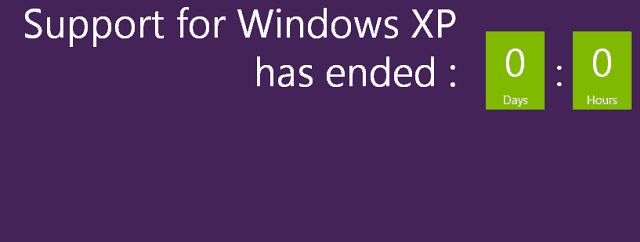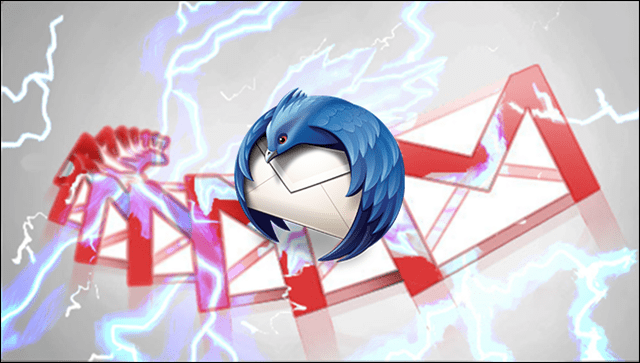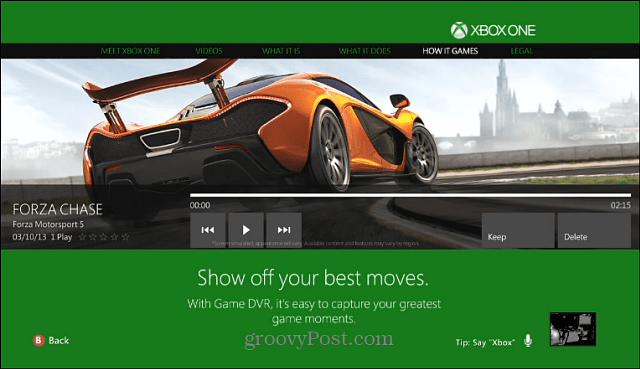Što je Smartbyte telemetrija?
Windows 11 Junak / / April 02, 2023

Zadnje ažurirano dana

Na Dell računalu SmartByte Telemetry može uzrokovati probleme s mrežom. Što je SmartByte telemetrija i kako je se riješiti? Ovdje sve objašnjavamo.
Dell je jedna od najpopularnijih robnih marki računala, stalno se pojavljujući među prva tri proizvođača računala za globalni tržišni udio. Posjedujete li prijenosno ili osobno računalo sa sustavom Windows? Postoji velika vjerojatnost da bi to mogao biti Dell.
Ako jest, možda ste uočili proces koji se izvodi na vašem računalu pod nazivom SmartByte Telemetry. Ako ste ga primijetili, to je vjerojatno zato što uzrokuje probleme s mrežom na vašem računalu.
Što je točno SmartByte telemetrija? Trebate li stvarno pokrenuti na vašem računalu? A ako nemate, kako ga se riješiti? Sve ćemo objasniti u nastavku.
Što je SmartByte telemetrija?
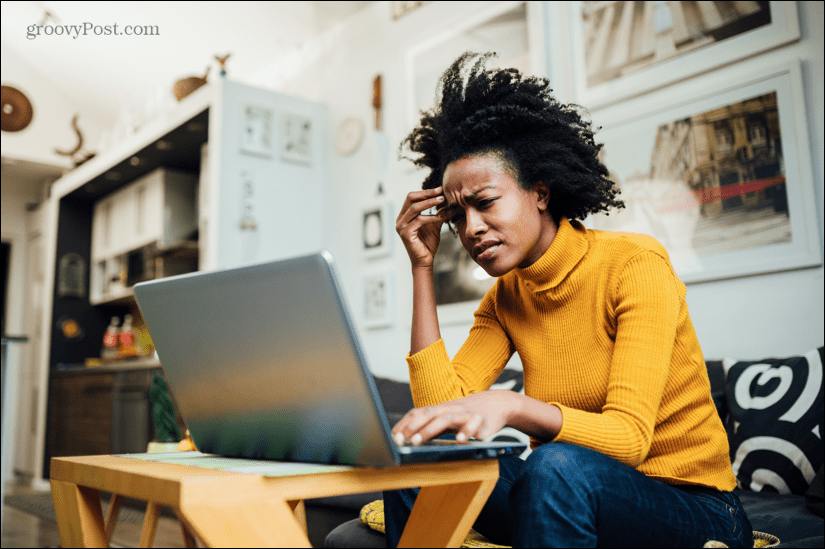
SmartByte Telemetry je aplikacija koja dolazi unaprijed instalirana na većini Dell računala. To je vlasnički softver, pa ga ne biste trebali pronaći na svom računalu ako nije Dell.
Svrha SmartBytea je davanje prioriteta mrežnom prometu na vašem računalu tako da, ako imate ograničenu propusnost, aplikacije kojima je najpotrebnija dobivaju lavovski udio. Na primjer, ako strujite video, željeli biste da vaše računalo osigura da većina propusnosti bude data strujanju, a ne sinkronizaciji datoteka u pohrani u oblaku.
U teoriji bi to trebalo smanjiti probleme poput spremanja međuspremnika. Neki su korisnici izvijestili da, umjesto da ubrza stvari, dramatično smanjuje njihovu brzinu veze.
Trebate li SmartByte telemetriju?
Na ovo pitanje zapravo ne postoji jednoznačan odgovor. Ako SmartByte Telemetry ispravno radi svoj posao, nećete ni primijetiti da radi. Vaši mrežni resursi bit će raspoređeni na optimalan način.
Međutim, ako stvari ne rade kako bi trebale, moguće je da uklanjanje aplikacije iz vaše računalo zapravo može povećati vašu brzinu veze i omogućiti streaming i druge podatkovno intenzivne usluge brže.
Možda je riječ o staroj poslovici da ako nije pokvareno, ne popravljaj ga. Međutim, ako čitate ovaj članak, vjerojatno je da SmartByte Telemetry možda ne radi kako bi trebao.
Razmislite o tome da pokušate ažurirati aplikaciju da vidite hoće li to popraviti stvari ili je možda radije potpuno uklonite.
Možete li ukloniti SmartByte telemetriju?
Postoji nekoliko načina na koje možete ukloniti ili zaustaviti SmartByte Telemetry na vašem računalu. To uključuje korištenje aplikacije Postavke ili Upravljačke ploče za njegovo uklanjanje. Alternativno, umjesto toga možete onemogućiti uslugu SmartByte bez da je uklonite s računala.
Za većinu korisnika jedna od prve dvije metode trebala bi dobro funkcionirati. Neki su korisnici izvijestili da uklanjanje aplikacije pomoću jedne od prve dvije metode daje samo privremeni popravak i da se aplikacija ponovno magično ponovno pojavila.
Ako je to vaš slučaj, umjesto toga pokušajte s trećom metodom onemogućiti uslugu SmartByte.
Kako ukloniti SmartByte u postavkama
SmartByte Telemetry možete ukloniti pomoću aplikacije Postavke.
Za uklanjanje SmartByte telemetrije u postavkama:
- Kliknite na Početak ikona.
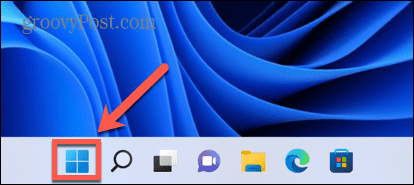
- Izaberi postavke.
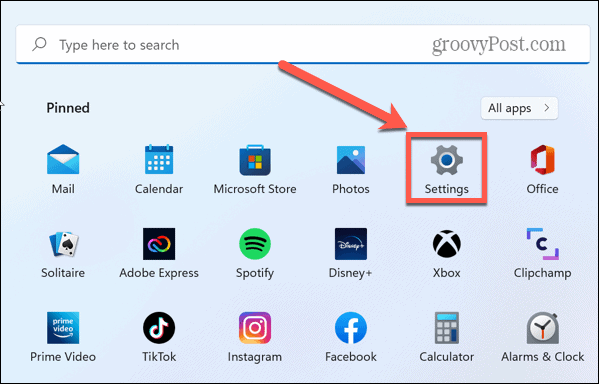
- U lijevom izborniku kliknite aplikacije.
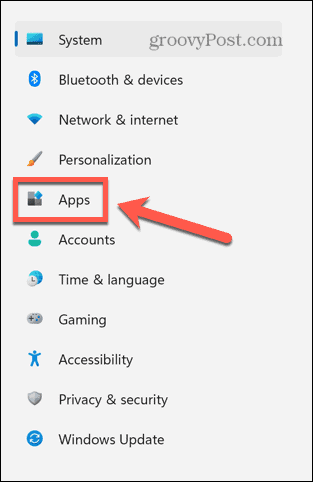
- Klik Aplikacije i značajke.
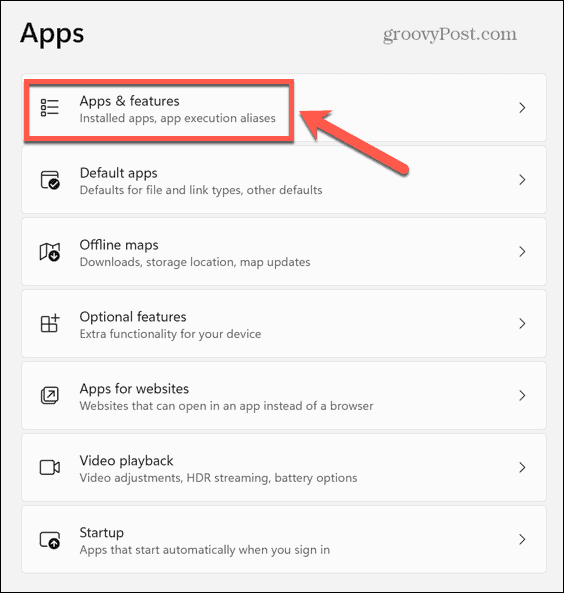
- Pomičite se prema dolje kroz instalirane aplikacije, koje bi trebale biti navedene abecednim redom, dok ne pronađete SmartByte.
- Odaberite SmartByte aplikaciju i kliknite ikonu s tri točke.
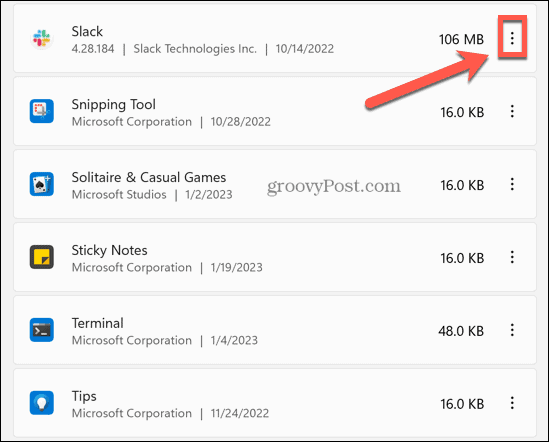
- Izaberi Deinstaliraj.
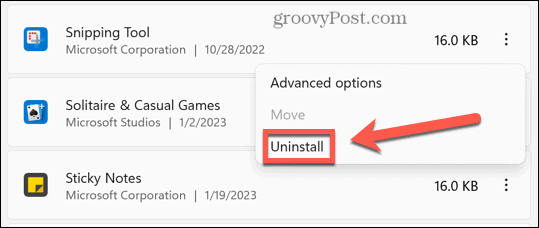
- Potvrdite svoju odluku.
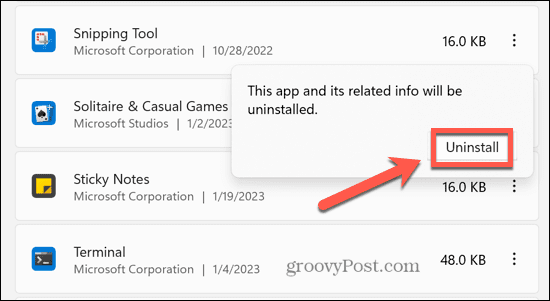
- Aplikacija će biti uklonjena.
Kako ukloniti SmartByte na upravljačkoj ploči
Također možete ukloniti SmartByte Telemetry putem pomoću upravljačke ploče.
Za uklanjanje SmartByte telemetrije na upravljačkoj ploči:
- Kliknite na Početak ikona.
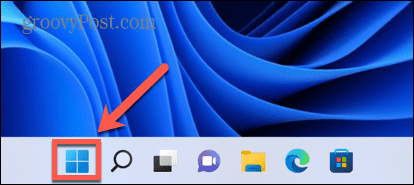
- Tip Kontrolirati u polju za pretraživanje.
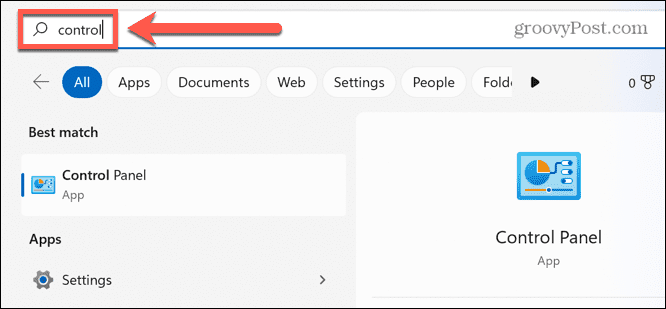
- Kliknite na Upravljačka ploča aplikaciju u rezultatima pretraživanja.
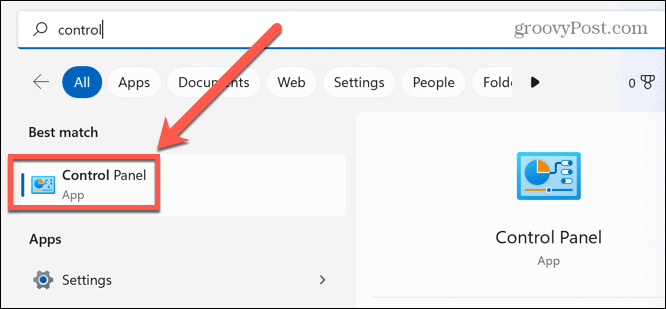
- Izaberi Programi.
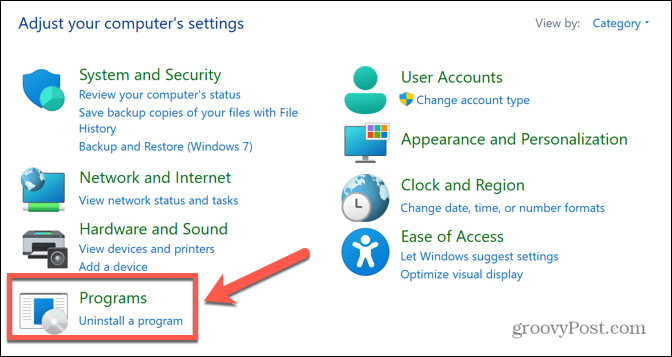
- Klik Deinstalirajte program.
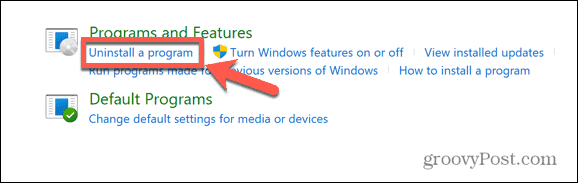
- Pretražite popis aplikacija koje želite pronaći SmartByte.
- Odaberite aplikaciju i kliknite Deinstaliraj.
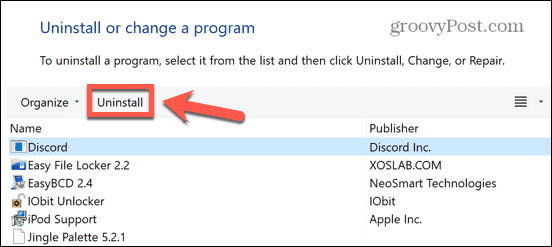
- Potvrdite svoju odluku i aplikacija će se deinstalirati.
Kako onemogućiti SmartByte u uslugama
Ako koristite jednu od gore navedenih metoda za uspješno brisanje SmartBytea, ali ustanovite da se aplikacija misteriozno ponovno pojavljuje, možete pokušati onemogućiti SmartByte u Uslugama.
Ovo bi trebalo spriječiti ponovno pojavljivanje aplikacije.
Da biste onemogućili SmartByte u uslugama:
- Kliknite na Početak ikona.
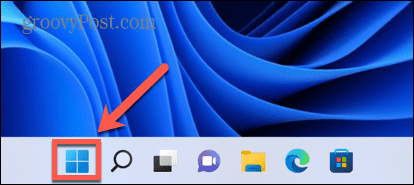
- Tip Usluge u polje za pretraživanje.
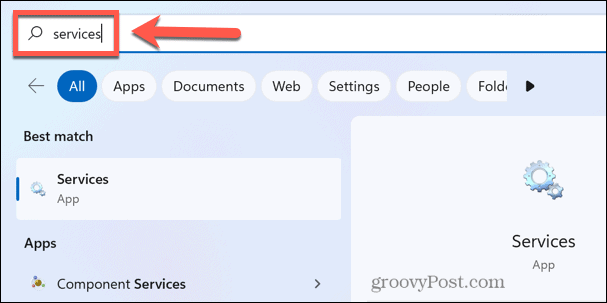
- Kliknite na Usluge aplikaciju u rezultatima pretraživanja.
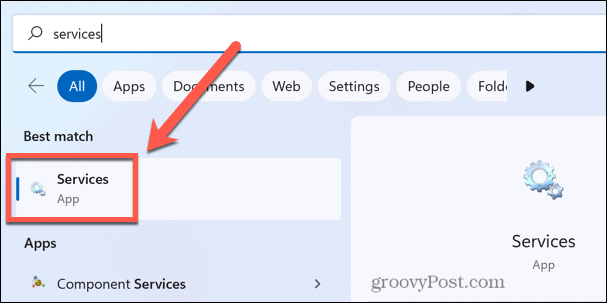
- Pritisnite bilo koju uslugu i počnite tipkati SmartByte kako biste brzo pronašli odgovarajuću uslugu.
- Dvaput kliknite na SmartByte servis.
- Kliknite na Vrsta pokretanja padajući izbornik.
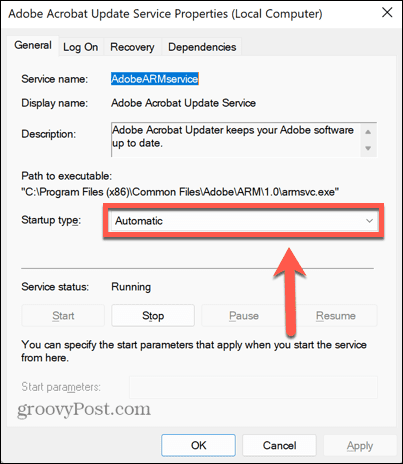
- Izaberi Onemogućeno.
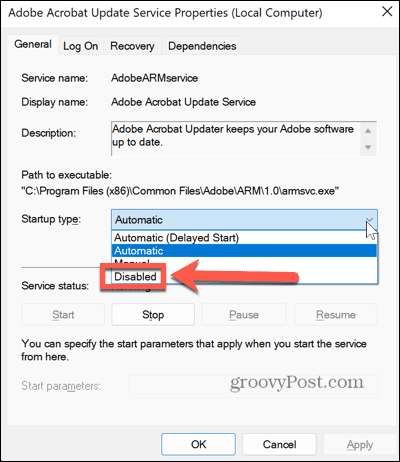
- Kliknite na primijeniti dugme.
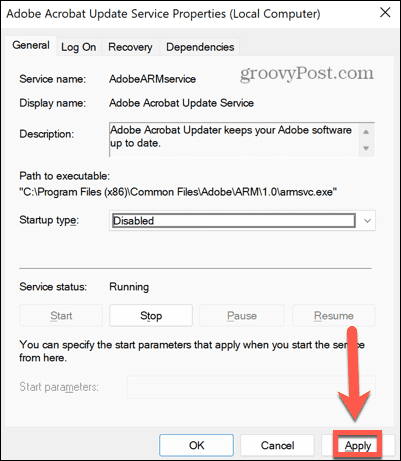
- SmartByte se više ne bi trebao ponovno pojavljivati kada ponovno pokrenete računalo.
Preuzmite kontrolu nad svojim Windows računalom
Što je SmartByte telemetrija? Uz malo sreće, ovaj vam je članak pomogao razumjeti što je to, trebate li ga doista i kako ga ukloniti ako želite. Postoji mnogo drugih problema koji mogu pokvariti vaše iskustvo rada sa sustavom Windows, ali na svu sreću većinu njih nije teško riješiti.
Možete naučiti kako popraviti visoku upotrebu GPU-a na Windows 11 ako usporava vaše računalo. Ako tvoj Windows 11 VPN je prestao raditi, postoje neki popravci koje možete pokušati vratiti u rad. A ako imate problema sa Snip i Sketch ne rade u sustavu Windows, postoje popravci koji bi trebali raditi i za Windows 10 i za Windows 11.
Kako pronaći ključ proizvoda za Windows 11
Ako trebate prenijeti ključ proizvoda za Windows 11 ili vam je samo potreban za čistu instalaciju OS-a,...
Kako očistiti Google Chrome predmemoriju, kolačiće i povijest pregledavanja
Chrome izvrsno pohranjuje vašu povijest pregledavanja, predmemoriju i kolačiće za optimizaciju rada vašeg preglednika na mreži. Njen način...